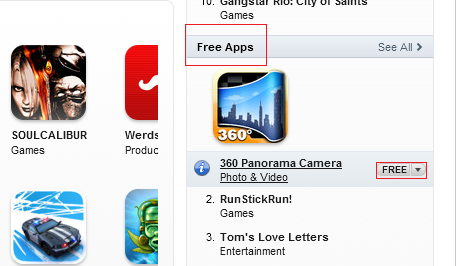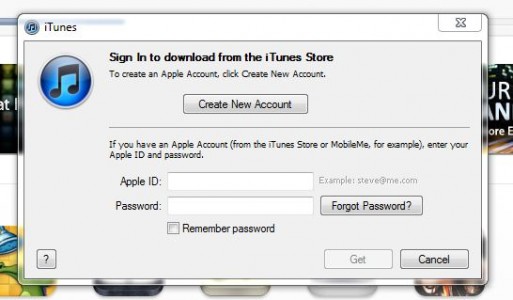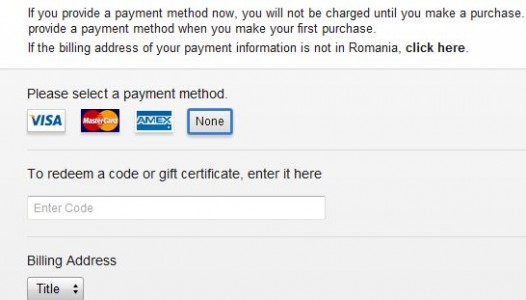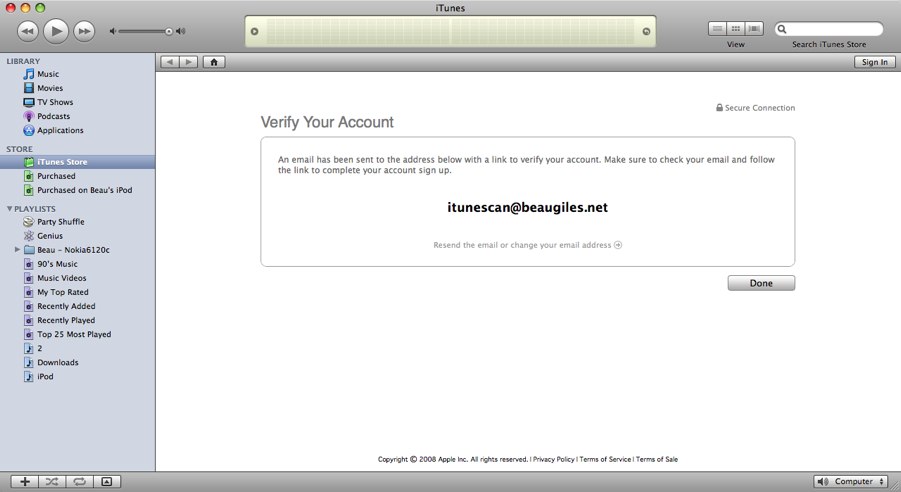Fordi jeg på det seneste har bemærket, at mange af jer spørger, hvordan man opretter et Apple ID (iTunes-konto) uden at bruge et bankkort, tænkte jeg, at jeg ville genudgive en gammel vejledning, der er gyldig i dag i nøjagtig samme format. I dag fulgte jeg ham og lavede et Apple ID i App Store Rumænien, så det er gyldigt og kan bruges af enhver af jer.
Trin 1
Åbn iTunes på din computer, og du bør se et flag nederst til venstre på den første side. Normalt burde det være Rumæniens, men hvis du ser et andet flag, skal du klikke på det og fra den nyligt åbnede liste vælge Rumæniens flag, og iTunes Music Store Rumænien vil blive tilgået.
Trin 2
Øverst vil du se en menu med flere kategorier: Musik, App Store, Bøger, Podcast osv. men vælg App Store.
Efter du er kommet ind i App Store finder du i højre side flere menuer med applikationskategorier, scroll ned indtil du finder en kategori kaldet Gratis Apps. Der skal du flytte musen over navnet på applikationen, og ved siden af vil du have en knap kaldet Gratis. Tryk på den knap, og du bliver bedt om at logge ind på App Store. tryk på knappen Opret ny konto fra den midterste nye menu.
Trin 5
Et præsentationsvindue vises, klik på Fortsæt, og accepter derefter vilkår og betingelser. I det næste vindue skal du udfylde alle felterne, OBS! indtast en gyldig e-mail, fordi du vil modtage et link til at bekræfte kontoen, og e-mailen vil fungere som bruger.
Trin 6
Hvis du har fulgt trinene omhyggeligt indtil dette punkt, så vil du på den nyåbnede side, øverst ved siden af de forskellige ikoner for de kort, der er tilgængelige i bankerne, også have en mulighed kaldet Ingen, som du vil sætte kryds, og så vil du færdiggør resten af kasserne undtagen dem med Indløs. Du skal være forsigtig, fordi du skal indtaste en rigtig adresse fra Rumænien. Hvis du har valgt at åbne kontoen i et andet land, skal du indtaste en rigtig adresse fra det land. Når du har udfyldt alle felterne, skal du trykke på knappen Opret Apple ID.
Trin 7
Hvis det er lykkedes dig at udfylde alle felterne korrekt, vil du modtage en besked som nedenstående. Tryk på Udført og du vil modtage et bekræftelseslink i din mail som du skal åbne fra din mailindbakke og det ville være godt også at kigge i Spam mappen hvis du ikke finder det i indbakken.
Trin 8
Efter at have klikket på de bekræftelseslinks, der er modtaget i e-mailen, skulle der åbnes en boks i iTunes, hvor du bliver bedt om at logge ind.
Tillykke, du har nu en iTunes-konto!